Cześć. Dopiero się uczę programować, stąd moje pytanie. Czytałam, że JavaFX ma wyprzeć pakiet Swing i chciałabym zapytać Was, czy uważacie, że lepiej poznać Swinga, ale skupić się na JavaFX czy może poświęcić tyle samo uwagi jednemu i drugiemu?

- Rejestracja:około 10 lat
- Ostatnio:prawie 7 lat
- Postów:34
Było już podobne pytanie:
JavaFX, swing czy jeszcze coś innego?
- Rejestracja:prawie 13 lat
- Ostatnio:około 3 lata
- Postów:166
W nowo powstających programach okienkowych dominuje JavaFX. JavaFX ma fajny podział na widok (pliki z z rozszerzeniem .fxml) oraz na kod. Kod z widokiem nie jest mieszany, czego nie można powiedzieć o aplikacjach napisanych w Swingu. Można pisać aplikacje w Swingu z poprawnym oddzieleniem widoku od kodu, jednak w JavieFX jest to prostsze i wygodniejsze :). W projektach wieloletnich może trafić się się aplikacja napisana w Swingu. Na koniec warto dodać, że Java obecnie najbardziej jest popularna w aplikacjach serwerowych, webowych (wykorzystywane są biblioteki typu JavaEE 7, Spring Framework), udział Javy w aplikacjach okienkowych jest mały.
- Rejestracja:około 11 lat
- Ostatnio:7 miesięcy
- Postów:93
Wydaje się że java fx jest nowsza i fajniejsza. Można też niby portować ją na adnroida i ios`a (http://gluonhq.com/) jak znajdę chwilę czasu to sobie to przetestuje:)
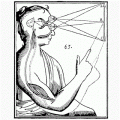
- Rejestracja:około 12 lat
- Ostatnio:około 3 lata
@.Monika Jeżeli chodzi o nowe projekty, to dominować będzie JavaFX. Natomiast w kontekście projektów już istniejących, warto posiadać wiedzę z zakresu Swinga. Jeżeli dopiero się uczysz, to zrobiłbym tak - 1) priorytetem jest nauka kodzenia MVC z wykorzystaniem JavyFX; 2) gdy starczy czasu i chęci warto "liznąć" Swinga i poszerzyć jego wiedzę dopiero, gdy będzie wymagała tego dana praca.

- Rejestracja:prawie 9 lat
- Ostatnio:6 miesięcy
- Lokalizacja:Futurama
- Postów:887
Wiem, że moja opinia wniesie niewiele do Twojego wyboru, lecz powiem krótko: Nie bój się wiedzieć zbyt wiele :)
Zawsze warto zapoznać się ze starszą (lecz nie starą!) technologią. Oczywiście jeżeli masz czas. Jeśli nie, polecam od razu zabrać się za JavaFX, a ze Swingiem zapoznać się kiedyś, w wolnej chwili. A nuż się przyda?

- Rejestracja:prawie 9 lat
- Ostatnio:6 miesięcy
- Lokalizacja:Futurama
- Postów:887
Burdzi0 napisał(a):
Oczywiście jeżeli masz czas. Jeśli nie, polecam od razu zabrać się za JavaFX, a ze Swingiem zapoznać się kiedyś, w wolnej chwili. A nuż się przyda?
@Jaca777 Polecam czytać ze zrozumieniem. Nie mówię o uczeniu się wszystkiego. Swing jest ciągle w użyciu i jest duże prawdopodobieństwo, że na niego trafi i warto umieć się w nim odnaleźć. Znajomość pakietu, w którym ustala się wszystko w kodzie (a nie np. w xml'u) może być przydatna przy zmianie języka programowania - tam może nie być odpowiednika JavaFX.
Warto, aby uczył się rzeczy, dzięki którym będzie potrafił więcej zrobić.
I jeszcze jedno - miło by było, gdybyś zauważył, że osoba, która zadała pytanie ma na imię Monika ;)



Marszal